Time Machine utilise une méthode unique qui imite les sauvegardes complètes après avoir créé une copie des fichiers modifiés à des intervalles d'une heure. Time Machine fonctionne comme une horloge sans entretien manuel ni tracas. Il ne duplique un fichier que s'il est modifié, mais cela génère des instantanés pour chaque sauvegarde avec des liens physiques pour chaque élément sur le lecteur sauvegardé.
Mais le contraste frappant avec les outils de sauvegarde propriétaires est que non seulement il supprime les doublons de tous les fichiers, mais mémorise également l'apparence de votre Mac chaque jour, afin que vous puissiez remonter le temps. Mais exactement qu'est-ce que la sauvegarde de Time Machine? Au départ, Time Machine ne sauvegarde pas tout, contrairement aux solutions centrées sur la duplication comme MacDaddy.
Contenus : Partie 1. Quelle est la portée de la sauvegarde Time Machine d'ApplePartie 2. Que sont les fichiers de sauvegarde Time Machine?Partie 3. Autres alternatives aux fichiers de sauvegardePartie 4. Dernières pensées
Les gens ont également lu:Comment sauvegarder un Mac et pourquoi il est important de le faireComment supprimer les anciens fichiers de sauvegarde sur Mac?
Partie 1. Quelle est la portée de la sauvegarde Time Machine d'Apple
À propos de Time Machine
Time Machine utilise un lien physique qui imite et se comporte comme un clone séparé d'un fichier accessible via le Finder ou Terminal. Le lien physique conserve l'étendue du fichier de manière unique une fois sur un lecteur. Chaque instance du fichier présente un lien vers cette version spéciale. Ils sont amovibles sans purger l'original jusqu'à ce que vous restiez avec un lien.
Les avantages du système de liaison en dur incluent une navigation intuitive via Finder, ainsi qu'une approche simple de restauration d'un instantané même sans opérations supplémentaires. Il vous permet également de supprimer des instantanés sans bannir les données associées à d'autres sauvegardes.
Si vous supprimez par inadvertance votre partition de récupération et que vous souhaitez la restaurer, vous devez la régénérer. Restaurez tout, réinstallez macOS, puis chargez tout avec Time Machine.

Fichiers exclus
Contrairement à l'opinion populaire selon laquelle Time Machine sauvegarde tout, il exclut une variété de fichiers basés sur les règles de l'écosystème. En conséquence, cette nomenclature exclut les fichiers de cache, les fichiers journaux, les fichiers indésirables et certains paramètres d'application.
iMyMac PowerMyMac - L'instrument indispensable pour le nettoyage
Contrairement à Time Machine, les services cloud suppriment les fichiers indésirables et consomment un espace précieux. iMyMac PowerMyMac offre des outils de nettoyage et d'optimisation de pur-sang pour éviter tout désordre. Il se concentre sur les fichiers indésirables du système comme des liens brisés, fichiers de cache et des vestiges d'applications désinstallées.
Il vous suffit d'exécuter des analyses régulières et de supprimer tous les types de contenu redondant. L'espace de stockage de 5 Go d'iCloud sera rempli à ras bord rapidement si vous autorisez les fichiers indésirables à réclamer des gigaoctets d'espace. PowerMyMac est une paire de mains sûre et une mesure préventive pour récupérer de l'espace sur le disque dur.
C'est le logiciel de maintenance système tout-en-un par excellence pour effectuer le nettoyage et éliminer tous les types de désordre. Il est livré avec un essai gratuit pour effacer une multitude de fichiers exclus de la sauvegarde Time Machine d'Apple. Installez-le pour supprimer les fichiers indésirables susceptibles de se retrouver dans vos sauvegardes.
Les fichiers temporaires et spécifiques au système n'appartiennent pas à Time Machine d'Apple. Par défaut, il ne sauvegarde pas:
- Fichiers journaux système
- Index Spotlight
- Tous les types de fichiers cache
- Contenu de la corbeille
- Fichiers temporaires
Il s'applique à toutes les files d'attente de Mac OS X équipé de Time Machine.
Partie 2. Que sont les fichiers de sauvegarde Time Machine?
Time Machine est pratique pour la sauvegarde avant la mise à jour. Alors, comment sauvegarder votre Mac avec Time Machine? Voici les étapes:
Étape 1. Branchez un stockage externe en tant que disque de sauvegarde Time Machine
Branchez un stockage externe comme un lecteur USB ou Thunderbolt. Vérifiez si vous disposez d'un disque de sauvegarde approuvé par Apple pour une utilisation avec Time Machine.
Lorsque vous branchez le lecteur, vous devriez être invité à l'utiliser comme disque de sauvegarde Time Machine. Si vous ne le voyez pas, accédez à Menu Pomme> Préférences Système> Time Machine.
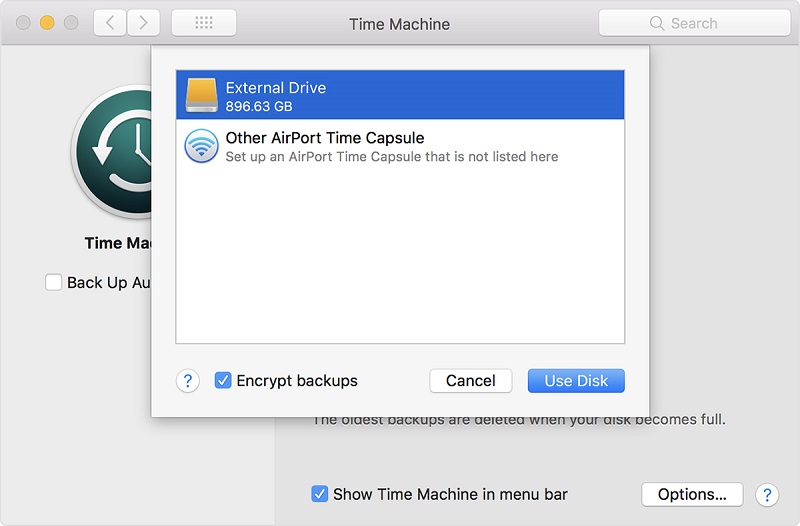
Étape 2. Vérifiez la sauvegarde automatiquement
Vérifiez le champ Sauvegarder automatiquement. Appuyez sur Sélectionner un disque de sauvegarde.
Étape 3. Mettez en surbrillance le disque que vous souhaitez utiliser
Mettez en surbrillance le disque que vous souhaitez utiliser. Pour renforcer la sauvegarde, cochez le champ pour Crypter les sauvegardes, mais cela ajoute le temps nécessaire pour faire le travail. Enfin, appuyez sur Utiliser le disque. Une fois que vous avez configuré un disque de sauvegarde, Time Machine lance la sauvegarde automatique des données sans diminuer l'efficacité du flux de travail.
Pour lancer une sauvegarde manuelle de Time Machine, accédez à la barre de menus et cliquez sur l'icône Time Machine. Mettez en surbrillance Sauvegarder maintenant dans le menu. Time Machine sauvegarde tout, des soupes aux noix. Par exemple, Time Machine effectuera une nouvelle installation d'applications, de dossiers et de fichiers sélectionnés à la main. Tant que vous savez où trouver vos fichiers sur votre disque dur, vous pouvez créer une sauvegarde.
Partie 3. Autres alternatives aux fichiers de sauvegarde
Outils de duplication
Des outils basés sur la duplication comme CCC, MacDaddy et SuperDuper sauvegardera littéralement tout. Cependant, ces outils verrouillent certains fichiers par défaut, comme les fichiers temporaires ou spécifiques au système recommandés pour l'exclusion par Apple. Recherchez une expérience sans problème pour créer une sauvegarde complète ou un clonage. Ils sont utiles pour générer des clones amorçables pour un système de sauvegarde. Vous pouvez créer des copies précises de votre disque dur, de votre lecteur de démarrage Mac OS X ou de votre iPod Apple.
iCloud
Si vous avez mis à niveau votre stockage iCloud, c'est une bonne option pour sauvegarder des tonnes de données. Vous pouvez sélectionner Dossier Bureau et Documents, Mail, Pages et Numéros. Il est utile pour les utilisateurs de Mac disposant de plusieurs appareils Apple.
Outre iCloud, vous pouvez utiliser Dropbox, Google Drive et d'autres solutions de sauvegarde dans le cloud. Ils vous permettent de partager des fichiers ou de stocker des données collaboratives, mais nous ne leur recommandons pas de sauvegarder tous vos fichiers. Vous ne pourrez pas extraire facilement un clone sur votre ordinateur si vous le perdiez. Vous pourriez avoir une image de disque téléchargeable de votre système dans le cloud.
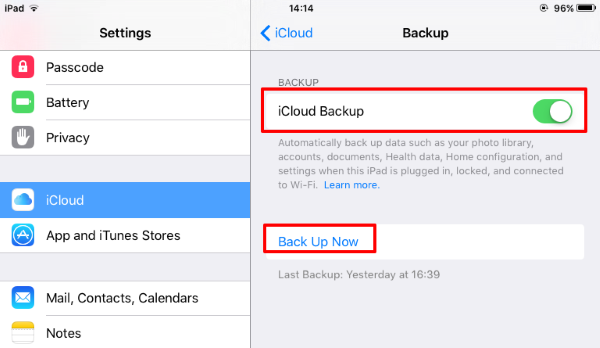
Partie 4. Dernières pensées
Apple préinstalle son logiciel de sauvegarde, Time Machine dans macOS. Il est assez facile à utiliser armé d'une source de stockage externe, d'un disque dur ou d'un SSD pour faire l'affaire. Time Machine sauvegarde non seulement votre Mac, mais génère également des copies incrémentielles afin que vous puissiez récupérer une version antérieure d'un fichier si vous en avez besoin.
Vous voudrez peut-être configurer Time Machine sur le lecteur NAS pour sauvegarder sans fil, mais il fonctionne au galop d'escargot. Un logiciel de sauvegarde alternatif avec un savant mélange de fonctionnalités met l'outil Apple à l'ombre, car vous pouvez l'utiliser pour démarrer à partir d'un autre Mac.
J'espère que vous connaissez maintenant la réponse à la question-qu'est-ce que la sauvegarde de Time Machine.



